Para explicar esse recurso especificamente para aqueles que podem não achar muito óbvio no começo, fornecemos instruções passo a passo sobre como imprimir uma árvore de diretórios. Quando você ler, verá como é fácil.
Primeiro, você seleciona um diretório que gostaria de imprimir. Se você deseja imprimir o diretório raiz de uma unidade lógica, selecione essa unidade na árvore de diretórios exibida no painel esquerdo do Print Maestro.
Segundo, escolha a maneira como você quer imprimir ou exportar seu diretório. As opções disponíveis são:
Listas de impressão de diretório de exemplo:
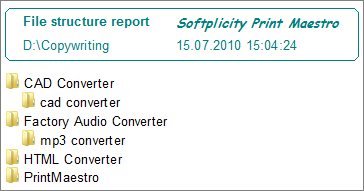
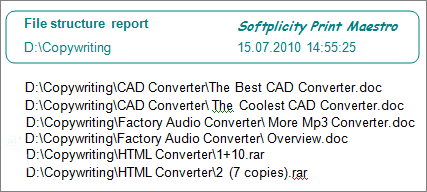
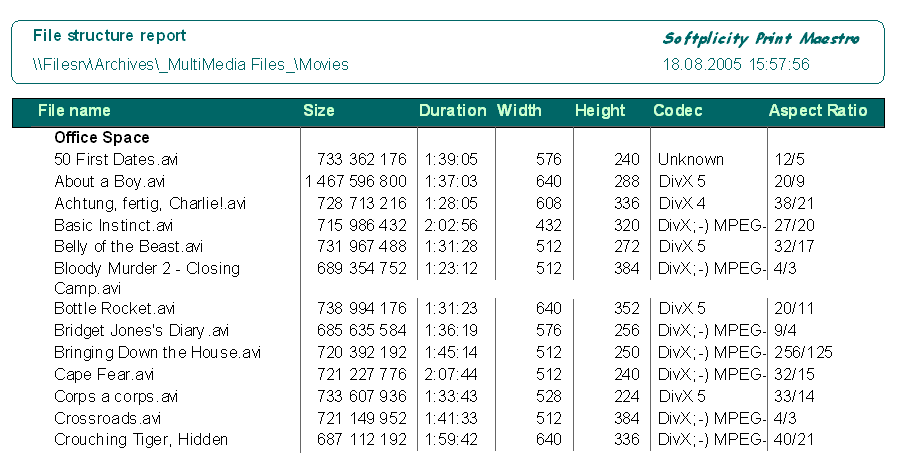
Você também pode usar o recurso "Relatório personalizado" para configurar a maneira como deseja que o Print Maestro imprima sua árvore de diretórios.
Você deseja imprimir a árvore inteira ou apenas o nível superior? Se for a árvore, quantos níveis abaixo você quer ir? Quais colunas a lista de arquivos deve exibir? Elas podem incluir nome do arquivo, extensão, data de modificação e muito mais. O Prnt Maestro pode imprimir até coisas exóticas como tags mp3 e informações EXIF junto com a lista de seus arquivos, se você assim escolher.
Baixe agora a versão opcional completa do Print Maestro para ter certeza de que é o melhor software de impressão de diretório. O período de avaliação é de 30 dias.
Windows XP/2003/Vista/7/8/10/11
Baixe a versão de teste gratuita e converta seus arquivos em minutos.
Não é necessário cartão de crédito ou email.
© 2026. Todos os direitos reservados. CoolUtils File Converters